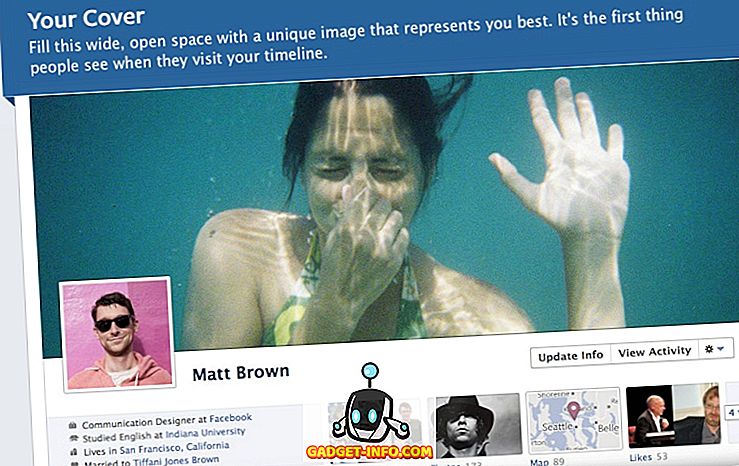Takže ste práve dostali svoju prvú modrú obrazovku smrti (BSOD) alebo možno dvadsiaty? Bez ohľadu na to, väčšina ľudí nevie, ako opraviť problémy BSOD sami. Ak máte niekoho iného v rodine, môže to byť pre vás možné opraviť, ale je veľa času, kedy musíte odoslať súbory "výpisu" technickej osobe, aby mohli určiť príčinu problému,
Súbory výpisu sú jednoducho protokolové súbory vytvorené pri výskyte BSOD. Má všetky informácie týkajúce sa chyby a dá sa analyzovať s cieľom určiť, čo spôsobilo chybu. V tomto príspevku vám poviem o niekoľkých voľných programoch, ktoré vás zaobstarajú a buď ich zobrazia, alebo vytvoria pekne organizovanú zložku, ktorú môžete zverejniť a zverejniť na fóre, e-mailom na oddelenie IT, e-mailom priateľovi atď. Vždy môžete vyhľadávať súbory a pokúsiť sa ich analyzovať sami a ja som prešiel aj trochu nižšie.
Ak chcete skúsiť zobraziť hlásenia o zlyhaní sami, môžete vyskúšať ďalší šikovný program s názvom BlueScreenView.
//www.nirsoft.net/utils/blue_screen_view.html

Program automaticky prehľadá všetky minidumpové súbory, ktoré sú v podstate užitočnými podmnožinami súboru výpisov z havárie a zobrazuje informácie o každej nehode v jednej tabuľke. Minidupové súbory majú byť menšie len s dôležitými informáciami, aby mohli byť jednoduchšie odosielané cez internet.
Čo je v pohode s týmto programom je to, že môžete vidieť pôvodnú obrazovku modrého zrútenia, ktorú systém Windows zobrazuje, a celý rad ďalších informácií, vrátane času zrážky a názvu súboru / popisu každého ovládača, ktorý mohol zapríčiniť haváriu.

Celkovo je BlueScreenView veľmi dobrý, ale existujú chvíle, kedy vám to spôsobí nesprávny ovládač ako príčinu problému. Dôvodom je to, že predpokladá, že posledný ovládač sa načíta, skôr ako dôjde k havárii, a preto dáva väčšiu vinu ovládačom spoločnosti Microsoft ako ovládačom tretích strán, ktorí sú skutočnými vinníkmi.
Nástroje na ladenie systému Windows
Ak naozaj chcete dostať svoje ruky špinavé bez toho, aby ste sa museli stať technickým guruom, môžete si stiahnuť Ladiace nástroje pre Windows, čo si vyžaduje sťahovanie Windows SDK. Máte tiež možnosť stiahnuť novší nástroj na ladenie s názvom Náhľad WinDbg. Má lepší front-end a je rýchlejší ako pôvodný nástroj WinDbg, ktorý je v SDK. Tu si môžete stiahnuť WinDbg:
//docs.microsoft.com/en-us/windows-hardware/drivers/debugger/debugger-download-tools
V opačnom prípade stiahnite súpravu Windows 10 SDK tu:
//developer.microsoft.com/en-US/windows/downloads/windows-10-sdk
Keď prejdete na inštaláciu, uvidíte zoznam možností s zaškrtávacími políčkami. Stačí len nainštalovať nástroje na ladenie systému Windows . Všetko ostatné môže byť nekontrolované.

Po nainštalovaní môžete prejsť na položku Všetky programy a uvidíte nový priečinok s názvom Windows Kits, ktorý má ladiaci nástroj vo vnútri (WinDbg).

Jednoducho spustite program a kliknite na File a Open Crash Dump .

Teraz všetko, čo musíte urobiť, je vyhľadávanie vo vašom počítači pre súbory s koncovkou * .dmp alebo * .mdmp. Tu nájdete všetky minidumpové súbory:
% SystemRoot% \ Minidump
Budete musieť zmeniť svoje systémové nastavenia, aby ste mohli zobraziť skryté a systémové súbory, inak sa nezobrazia. Po otvorení súboru s výpisom sa pokúsi analyzovať a povedať, kde sa problém vyskytol. Je dobré použiť BlueScreenView a WinDbg na analýzu súboru výpisu, pretože môžu poskytnúť rôzne odpovede.
To určite nie je komplexný sprievodca čítaním alebo analýzou výpisov, ale dúfajme, že sa dostanete správnym smerom v závislosti od toho, čo chcete robiť so súbormi výpisu. Užite si to!